iPadOS로 업데이트 한 후 아이패드 블랙스크린 수정하는 방법
전화 와는 별도로 아이폰을 대체할 수 있는 아이 패드는 아이폰에 이어 두 번째로 호감이 가는 기기인데요 최근 사용자는 아이패드 블랙스크린문제로 골머리를 앓는데요 아래와 같은 다양한 이유로 아이패드 검은 화면 및 블랙 스크린 현상이 발생할 수 있습니다.
- 대부분 문제가 발생하는 경우 소프트웨어 결함입니다.
- 특정 앱을 업데이트하거나 iOS를 새 버전으로 업데이트 할 때 일부 오류가 포함되어이 문제가 발생
- 극소수 문제를 일으킬 수 있는 원인 중 하나가 하드웨어 문제입니다
- 손상된 화면이나 기타 손상된 구성 요소도이 문제를 일으킬 수 있습니다.
그러면 아래 아이패드 검은화면 / 아이패드 빈화면 원인에 따른 해결책을 살펴 보겠습니다.
- 해결 방법 1 : 기기 온도 확인으로 아이패드 화면 안나옴 해결
- 해결 방법 2 : 디스플레이 케이블 확인으로 아이패드 화면 검은색 해결
- 해결 방법 3 : DFU 모드로 문제 해결 (데이터 손실)
- 해결 방법 4 : 파일 손실없이 iPad 검은 색 화면 수정
- 해결 방법 5 : iTunes를 사용하여 iPad 복원
- 해결 방법 6: 최신 버전 업데이트로 아이패드 블랙스크린 해결
해결 방법 1 : 기기 온도 확인으로 아이패드 화면 안나옴 해결
온도는 아이패드 블랙스크린 문제에서 중요한 역할을 할 수 있습니다. 추운 환경에 거주하는 경우 배터리 전원이 장치에 제대로 도달하지 않아 문제가 발생할 가능성이 높습니다. 그런 경우에는 iPad를 더 따뜻한 곳에 두어 온도 수준이 정상으로 올라가고 iPad Pro의 빈 화면 문제를 해결할 수 있습니다.
한편, 온도가 높은 환경에 살고 있는 경우, 이 문제는 해소될 가능성이 있습니다. 기기의 온도를 낮추기만 하면 자동으로 문제를 해결할 수 있습니다.
해결 방법 2 : 디스플레이 케이블 확인으로 아이패드 화면 검은색 해결
포럼에서 "내 iPad 화면이 검은 색입니다"또는 "내 iPad 화면이 비어 있습니다"라고 묻는 사용자는 대부분 장치의 디스플레이 케이블을 확인하라는 응답을받습니다. 앞서 언급했듯이 하드웨어 문제 일 수 있읜 집에서 직접 케이블을 확인하지 마십시오. .

해결 방법 3 : DFU 모드로 문제 해결 (데이터 손실)
DFU 모드는 iPad가 꺼지는 등의 문제가 발생할 때 시도해 볼 수 있는 방법인데요. 그러나 데이터를 잃을 확률이 높습니다. 다음은 아이패드 DFU 모드Apple 로고 문제 후 iPad 화면이 검게 표시되는 문제를 해결합니다.
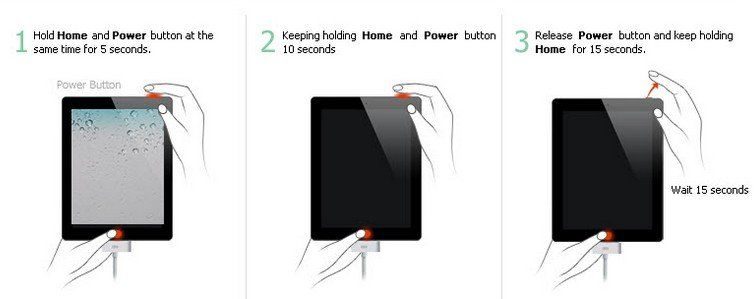
기형에 따른 아이패드 dfu 모드 진입 절차
- 프로세스를 시작하기 전에 iPad가 꺼져 있는지 확인하십시오. 다음으로 기기를 컴퓨터에 연결할 때까지 홈 버튼을 길게 누르기 만하면됩니다.
- 장비를 연결하는 동안 iTunes가 백그라운드에서 실행되고 있는지 확인하십시오. 이제 장치의 홈 및 절전 키를 길게 누릅니다. iTunes는 또한 장치가 DFU 모드에 있음을 경고합니다.
- 이제 장치가 켜질 때까지 잠자기 버튼을 길게 누릅니다. 이렇게하면 iPad가 꺼집니다. DFU 모드
해결 방법 4 : 파일 손실없이 아이패드 블랙스크린 수정
많은 사용자들이 데이터 손실을 걱정하는데요 아래 데이터 손실이 필요 없는 다른 방법을 소개해 드리도록 하겠습니다 Tenorshare ReiBoot(테너쉐어 레이부트) 을 사용하면 "아이패드 블랙스크린"을 수정할 수 있습니다.이 도구는 아이패드 검은화면 뿐만 아니라, 아이패드 업데이트 준비중 무한 로딩, 아이패드 4013 오류등 문제를 손쉽게 해결해 드립니다
![]() Tenorshare ReiBoot 주요기능:
Tenorshare ReiBoot 주요기능:
- 복구 모드로 아이패드 블랙스크린 문제 해결을
- 최신 iOS 18 와 관련된 문제를 포함하여 150개 애플 시스템 문제를 해결
- 데이터 손실 없이 배터리 빨리 닳음 및 광탈 문제를 해결
- iPhone 모델에 맞는 펌웨어 업데이트나iTunes 없이 다운그레이드 제공
비디오 가이드:아이패드 블랙스크린/ 검은 화면 해결 방법
다음은 아이패드 화면 검은색에 멈춰있는 문제를 해결하는 구체적 절차입니다.
먼저, 컴퓨터에 레이부트 소프트웨어를 설치하고 실행해주세요.
그리고 아이패드을 컴퓨터에 연결하고 시작을 눌러주세요.

그리고 화면에서 “일반 복구”를 선택해주세요.

그후에 펌웨어 패키지를 다운로드 받아야 한다는 창이 뜹니다. 아이패드을 복구하기 위해 패키지를 다운로드 받아주세요(다운로드에 약간의 시간이 소요됩니다.)

패키지가 다운로드 되면, 일반 복구를 시작해주세요. 프로세스가 완료될 때까지 잠시 기다려주세요.

복구가 완료 되면 “완료”를 누르고 아이패드을 컴퓨터에서 연결 해제해주세요. 아이폰이 이제 정상으로 돌아왔을 겁니다.

해결 방법 5 : iTunes를 사용하여 iPad 복원
직접 시도해 볼 수 있는 다른 한 가지 방법은 아이패드를 복원하는 것인데요. 만약 장치를 백업 한 경우라면 데이터 손실 가능성이 없습니다. 하지만 백업을 안 하셨다면 미리 백업을 하시길 바랍니다
- PC에 최신 버전의 iTunes가 설치되어 있는지 확인하십시오. 이제 장치를 PC에 연결하십시오.
- iPad를 컴퓨터에 연결하자마자 iTunes를 열고 장비를 선택하십시오.
"iPad 복원"옵션을 선택합니다. 그러면 장치가 복원됩니다.

해결 방법 6: 최신 버전 업데이트로 아이패드 블랙스크린 해결
아래 마지막으로 소개해 드릴 방법은 아이패드 블랙스크린 문제 해결을 위한 최신 버전 업데이트하는 것입니다
- 아이패드 재부팅:
- 아이패드를 강제로 재시작합니다. 홈 버튼 모델은 홈 버튼과 전원 버튼을 동시에 누르고, 홈 버튼 없는 모델은 볼륨 업, 볼륨 다운, 전원 버튼을 순서대로 눌러서 애플 로고가 보일 때까지 유지합니다.
- 아이패드 충전:
- 아이패드가 완전히 방전되었을 수 있으니, 최소 15분 이상 충전합니다. 충전 중에도 블랙스크린이 계속되면 다음 단계로 진행합니다.
- 아이패드 업데이트:
- 아이패드가 부팅되면, 홈 화면에서 설정 앱을 엽니다.
- 일반을 선택합니다.
- 소프트웨어 업데이트를 선택하여 최신 버전이 있는지 확인합니다.
- 업데이트가 필요하다면 다운로드 및 설치를 선택합니다. 이 과정에서 Wi-Fi에 연결되어 있어야 합니다.
- 아이패드 업데이트 완료::
- 업데이트가 완료되면 아이패드가 자동으로 재부팅됩니다. 이후 문제가 해결되었는지 확인합니다.
추가팁: 아이패드/ 아이폰 강제 재부팅을 확인해 보세요
이 방법으로도 문제가 해결되지 않으면, 복구 모드를 사용하거나 애플 지원에 문의 하는 방법을 추천드립니다
결말
오늘의 글에서는 아이패드 블랙스크린 해결하는 6 개 방법을 살펴 보았습니다. 이 솔루션이 도움이 되었습니까? 아래에 댓글로 귀하의 생각과 피드백을 알려주세요.














